 |
[テキストの編集]ウィンドウ
この画面では、文字を入力したり、文字の位置やサイズなどの詳細な設定を行ったりすることができます。
[テキストの編集]ウィンドウを表示するには、[クリップの編集と印刷]画面の (テキストの追加)ボタンをクリックし、文字を挿入したい範囲をドラッグします。
(テキストの追加)ボタンをクリックし、文字を挿入したい範囲をドラッグします。
また、文字を編集したいテキストボックスを選び (テキストボックスの編集)ボタンをクリックするか、テキストボックスをダブルクリックして表示することもできます。
(テキストボックスの編集)ボタンをクリックするか、テキストボックスをダブルクリックして表示することもできます。
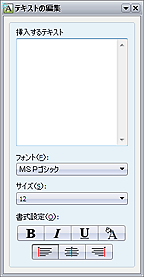
[挿入するテキスト]
挿入したい文字を入力します。
 参考
参考
 入力できる最大文字数は、1000文字です。
入力できる最大文字数は、1000文字です。
[フォント]
フォントの種類を設定できます。
[サイズ]
文字の大きさを設定できます。
[書式設定]
文字の書体を変更できます。
 (太字)ボタン
(太字)ボタン
文字を太字にします。
 (斜体)ボタン
(斜体)ボタン
文字を斜体にします。
 (下線)ボタン
(下線)ボタン
文字に下線をつけます。
 (フォントの色)ボタン
(フォントの色)ボタン
[色の設定]ダイアログボックスが表示され、文字の色を変更します。
 (左揃え/中央揃え/右揃え)ボタン
(左揃え/中央揃え/右揃え)ボタン
文字の配置を指定できます。
 (閉じる)ボタン
(閉じる)ボタン
[テキストの編集]ウィンドウを閉じます。
 参考
参考

 (下矢印)をクリックして[ウィンドウを固定]を選ぶと、[テキストの編集]ウィンドウを固定することができます。[ウィンドウの固定を解除]を選ぶと、固定が解除されます。
(下矢印)をクリックして[ウィンドウを固定]を選ぶと、[テキストの編集]ウィンドウを固定することができます。[ウィンドウの固定を解除]を選ぶと、固定が解除されます。
 編集中の文字はプレビュー上で確認することができます。
編集中の文字はプレビュー上で確認することができます。

